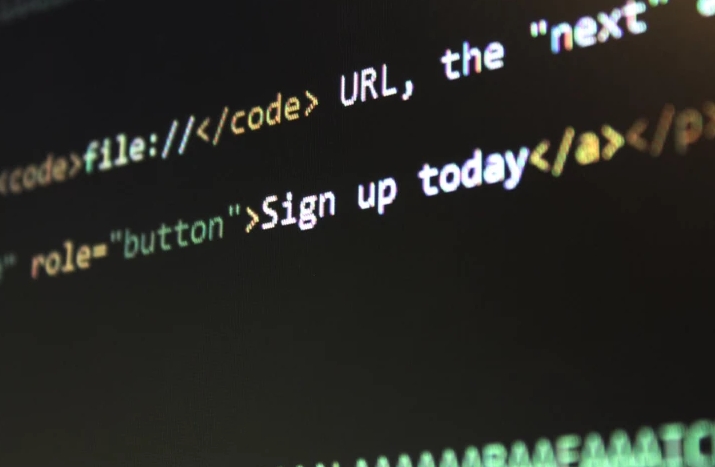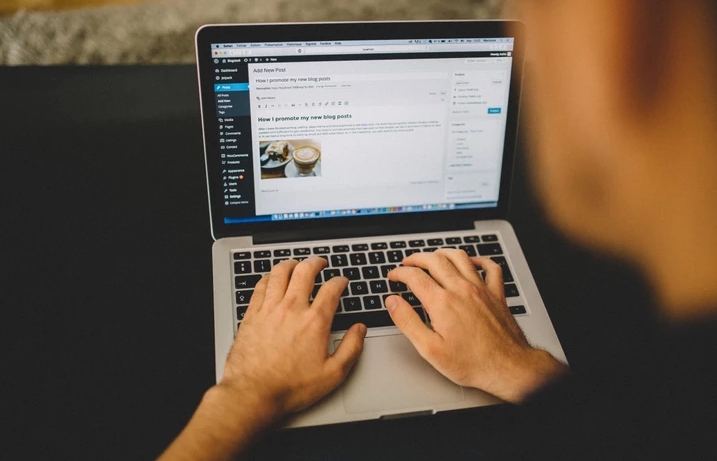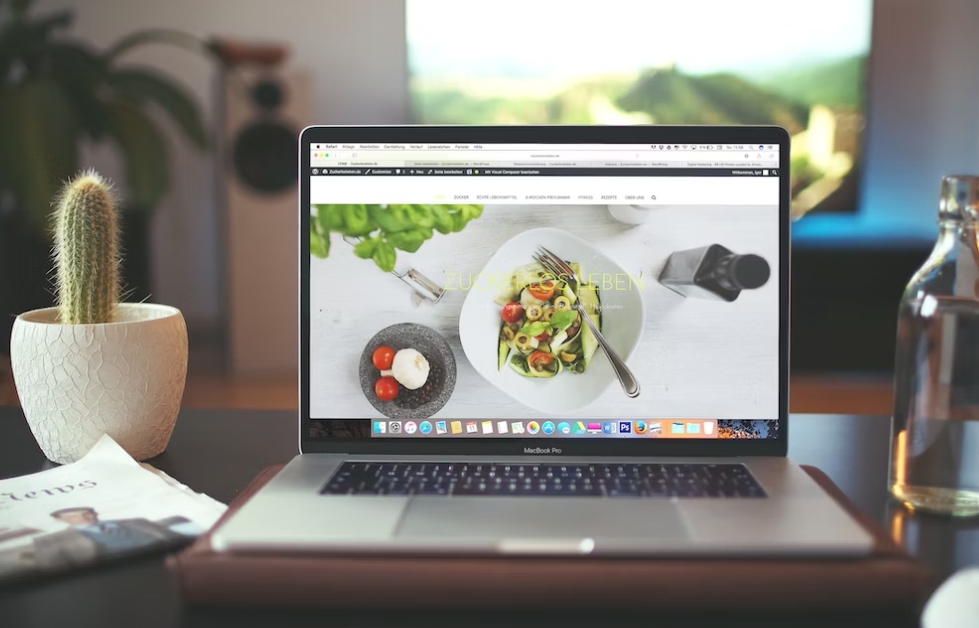电脑是我们生活中不可或缺的一部分,但是有时候我们可能会遇到电脑开不了机的情况。这时候,我们可以通过使用U盘来重装系统来解决这个问题。本文将介绍如何使用U盘重装系统。
第一步:准备工作
我们需要准备一台可用的电脑和一根U盘。然后,我们需要下载一个系统镜像文件,可以从官方网站或其他可信的网站下载。我们需要一个U盘制作工具,可以使用Rufus或者UltraISO等软件。

第二步:制作U盘启动盘
打开U盘制作工具,将U盘插入电脑。选择要安装的系统镜像文件,然后选择U盘作为启动盘。点击开始制作,等待制作完成。
第三步:设置电脑启动项
将制作好的U盘插入需要重装系统的电脑,开机时按下快捷键进入BIOS设置界面。不同品牌的电脑进入BIOS的方式可能不同,可以在开机时按下F2、F10、F12等键,或者按住Delete键进入。
在BIOS设置界面中,找到启动项或者引导顺序选项。将U盘设置为第一启动项,保存设置并重启电脑。
第四步:安装系统
电脑重启后,会自动进入U盘启动盘。按照提示进入系统安装界面,选择安装语言和时区等选项,然后点击下一步。
选择安装类型,可以选择全新安装或者升级安装。如果需要清空硬盘并重新安装系统,选择全新安装。
接下来,选择安装位置,可以选择安装在C盘或者其他分区。然后点击下一步,等待系统安装完成。
第五步:安装驱动程序和软件
系统安装完成后,需要安装相应的驱动程序和软件。驱动程序可以从电脑厂商官网或者硬件厂商官网下载。软件可以从官方网站或者其他可信的网站下载。
安装驱动程序和软件时,需要注意安装的顺序和版本。首先安装主板驱动程序,然后安装显卡驱动程序和其他硬件驱动程序。最后安装常用软件,如浏览器、杀毒软件等。
总结
通过使用U盘重装系统,我们可以解决电脑开不了机的问题。重装系统后,我们需要安装相应的驱动程序和软件,以确保电脑正常运行。在安装驱动程序和软件时,需要注意安装的顺序和版本,以避免出现问题。
 返回上级
返回上级
 2023-12-06
2023-12-06